Cách block, chặn website trên router, modem
Web Tin Học Trường Tín có bài: Cách block, chặn website trên router, modem Một số trang web không chỉ khiến nhân viên mất tập trung mà còn gây rủi ro bảo mật cho công ty. Facebook và các trang mạng xã hội khác thường là mục tiêu của phần mềm độc hại, khi tin tặc sử dụng kỹ thuật social engineering để lừa người dùng tải virus.
Một số website chẳng những khiến nhân viên cấp dưới mất tập trung chuyên sâu mà còn gây rủi ro đáng tiếc bảo mật thông tin cho công ty. Facebook và những trang mạng xã hội khác thường là mục tiêu của ứng dụng ô nhiễm, khi tin tặc sử dụng kỹ thuật social engineering để lừa người dùng tải virus .
Mục Lục
Cách cấu hình router để chặn trang web
Để ngăn nhân viên truy cập các trang web trái phép, hãy cấu hình router để chặn các từ khóa và domain nhất định.
Bạn đang đọc: Cách block, chặn website trên router, modem
Chặn website trên router Netgear
 Chặn website trên router Netgear
Chặn website trên router Netgear
1. Kết nối với mạng. Điều hướng đến địa chỉ web sau :
192.168.1.1
2. Sử dụng password hoặc 1234 làm mật khẩu và sau đó nhấn Enter . (Sử dụng tùy chọn thứ 2 nếu cái thứ nhất không hoạt động).
3. Chọn Block Sites trong Content Filtering . Nhấp vào Domain Blocking và sau đó chọn Always.
4. Nhập vào trường trống domain bạn muốn chặn. Ví dụ, để chặn Facebook, hãy nhập “facebook.com” vào trường.
5. Nhấp vào Add Domain để chặn trang web. Lặp lại bước cho mỗi domain muốn chặn. Khi tất cả các domain cần chặn đã được nhập xong, nhấp vào Apply để thiết lập bộ lọc trên mạng.
Chặn website trên router Linksys

1. Kết nối với router Linksys. Từ trình duyệt web, điều hướng đến địa chỉ :
192.168.1.1
2. Nhập admin vào trường Password. Nhấn OK để đăng nhập vào thiết bị Linksys.
3. Nhấp vào Access Restrictions . Chọn một số từ menu drop-down Access Blocking Policy .
4. Tạo tên cho policy và sau đó chọn Enabled. Nhấp vào Edit List.
5. Nhập vào các trường MAC Address những địa chỉ vật lý của máy tính hoặc thiết bị bạn mong muốn hạn chế.
6. Nhấp vào Deny. Xác nhận rằng các tùy chọn “Every Day” và “24 Hours” đã được chọn. Nhập vào trường URL các trang web muốn chặn. Nhấp vào Save Settings để hạn chế quyền truy cập web trên mạng.
Chặn website trên router TRENDnet
 Chặn website trên router TRENDnet
Chặn website trên router TRENDnet
1. Kết nối với router TRENDnet và sau đó điều phối đến URL sau từ trình duyệt web :
192.168.10.1
2. Khi được nhắc, hãy nhập admin vào cả hai trường đăng nhập. Nhấn Enter để tiếp tục.
3. Chọn Advanced và sau đó chọn Web Filter . Nhấp vào Enable và sau đó nhập vào trường Web Site để chặn.
4. Nhấp vào Save để chặn trang web trên mạng. Lặp lại bước trên để chặn các trang web bổ sung.
6 bước để block, chặn website với router TP-Link
Như tất cả chúng ta đã biết, TP-Link hiện đang là 1 trong số hãng sản xuất và phân phối những thiết bị thu phát wifi thật to lớn nhất lúc bấy giờ. Và việc thông số kỹ thuật, quản trị và sử dụng router TP Link cũng từng trở nên đơn thuần hơn khi hãng tăng trưởng và phân phối mạng lưới hệ thống công dụng phong phú cho những mẫu sản phẩm của TP Link. Cụ thể hơn, những dòng thu phát wifi và router của TP Link chuẩn N, Dual-Band có 1 công dụng rất hay, đó là Internet Access Control – chúng tôi sẽ trình làng đơn cử hơn ở phần bên dưới của bài viết .
1. Internet Access Control là gì?
Chúng ta có thể hiểu nôm na là chức năng kiểm soát việc truy cập tới các website, địa chỉ IP hoặc domain nhất định thông qua việc cấu hình router. Với các sản phẩm router TP Link, người dùng cũng có thể có thể linh hoạt trong việc tùy chọn và sử dụng một số chức năng bổ trợ như Host List, Target List và Schedule để thực hiện việc này.
2. Các bước tiến hành:
Bước trước mắt là gì? Đó là truy cập vào đường dân quản trị của router qua Default Gateway (đối với router TP Link thì mặc định là 192.168.0.1 hoặc 192.168.1.1, user/pass: admin/admin ), cách khác là nhập thẳng đường dẫn sau vào URL trình duyệt: http://tplinklogin.net
- Để biết Default Gateway bạn đang truy cập, chọn Run > gõ cmd > Enter > gõ ipconfig > Enter

Nhập thông tin tài khoản quản trị router ( user và pass )
Tiếp theo, chọn Access Control > Host > Add New :

Chọn Ip Address , điền thông tin mô tả trong phần Host Description, sau đó nhập địa điểm của dải IP trong mà bạn mong muốn ngăn chặn việc truy cập. Như ví dụ ở đây, dải IP cấp phát của router nằm ở phía trong vòng 192.168.77.2 cho tới 192.168/77.62, như vậy là tất cả các thiết bị nằm ở trong dải IP này sẽ bị hạn chế truy cập khi chúng ta hoàn thành xong các bước.

Bấm Save, và tất cả chúng ta sẽ có :

Tiếp theo, các bạn vào Access Control > Target > Add New :

Trong phần Mode, chúng ta chọn Domain Name, điền tin tức miêu tả trong hộp Target Description, và nhập 1 số địa điểm website muốn ngăn chặn. Như ví dụ ở này là bất kỳ domain nào chứa từ khóa như phim3s, phimmoi, hayhaytv và blogtruyen:

Lưu ý rằng bạn chẳng cần phải nhập địa chỉ website rất đầy đủ ( ví dụ http://www.phim3s.net mà không dừng lại ở đó chỉ cần phim3s )
Sau đó nhấn Save. Phần thiết lập trong Target sẽ trông giống như hình dưới:

Tiếp theo, chọn Access Control > Rule, các bạn nhớ chọn Enable Internet Access Control , và để ý là có 2 tùy chọn:
- Allow the packets specified by any enabled access control policy to pass through the Router: cấp phép các website, domain trong phần Target được truy cập
- Deny the packets specified by any enabled access control policy to pass through the Router: ngăn chặn truy cập vào các website, domain trong phần Target

Bấm Save
Đồng thời, các bạn cũng đều có thể thấy toàn bộ Rule, Host và Target đã được thiết lập trong router. Như tỉ dụ ở đây, chúng ta chưa gán phần danh sách Target ở phía trên, do vậy thì phải thực hành thêm 1 bước nữa. Nhấn Add New và thiết lập như hình:

Đặt tên mới cho Rule , chọn giá trị Host và Target trong bản kê (vì chúng ta đã thiếp lập ở các bước trên)
Bấm Save , và các bạn cũng có thể kiểm tra lại bằng phương pháp truy cập vào những website, domain đã nhập trong phần Target bên trên. Đây là kết quả của chúng ta:
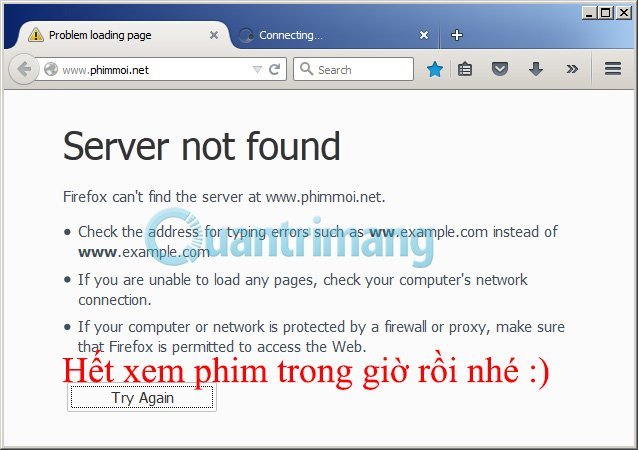
Nhược điểm khi chặn các trang web từ modem/router
Có hai yếu điểm chính khi chặn những website từ bảng tinh chỉnh và điều khiển admin của modem / router. Đầu tiên, chặn những website ở mức định tuyến có tức là không có bất kể ai sử dụng mạng sẽ hoàn toàn có thể truy vấn những website đó, gồm có chính bạn. Nếu bạn chỉ mong chặn nội dung với trẻ nhỏ hoặc nhân viên nhưng vẫn muốn truy vấn rất đầy đủ vào web, thì đây không phải là giải pháp hiệu suất cao nhất .
Thứ hai, khi sử dụng modem / router để chặn những website, bạn phải nhập từng website riêng không liên quan gì đến nhau. Với biết bao website như lúc bấy giờ, gần như là không hề chặn mọi trang không tương thích khỏi tầm nhìn .
Giải pháp thay thế việc chặn website
Bạn không luôn phải dựa vào khả chặn website của modem nếu cần một giải pháp linh động hơn. Các chương trình trấn áp cho cha mẹ được thiết lập trực diện trên máy tính cung ứng cho bạn khoanh vùng phạm vi khống chế rộng hơn .
Bạn cũng cũng đều có thể đặt các quyền khống chế truy cập trang web cụ thể ngay trong trình duyệt. Internet Explorer hỗ trợ tính năng này theo mặc định, trong lúc Chrome và Firefox có các tiện ích bổ sung cho phép khống chế theo phương pháp tương tự.
Chúc những bạn thành công xuất sắc !
chặn website, chặn website trên router, chặn website trên modem, block website, cấu hình router TP Link, TP Link WR2543ND, access control, TP LINK Wireless Router, router TP Link, TL WR1043ND
Nội dung Cách block, chặn website trên router, modem được tổng hợp sưu tầm biên tập bởi: Tin Học Trường Tín. Mọi ý kiến vui lòng gửi Liên Hệ cho truongtin.top để điều chỉnh. truongtin.top tks.
Source: https://dvn.com.vn
Category: Cẩm Nang






